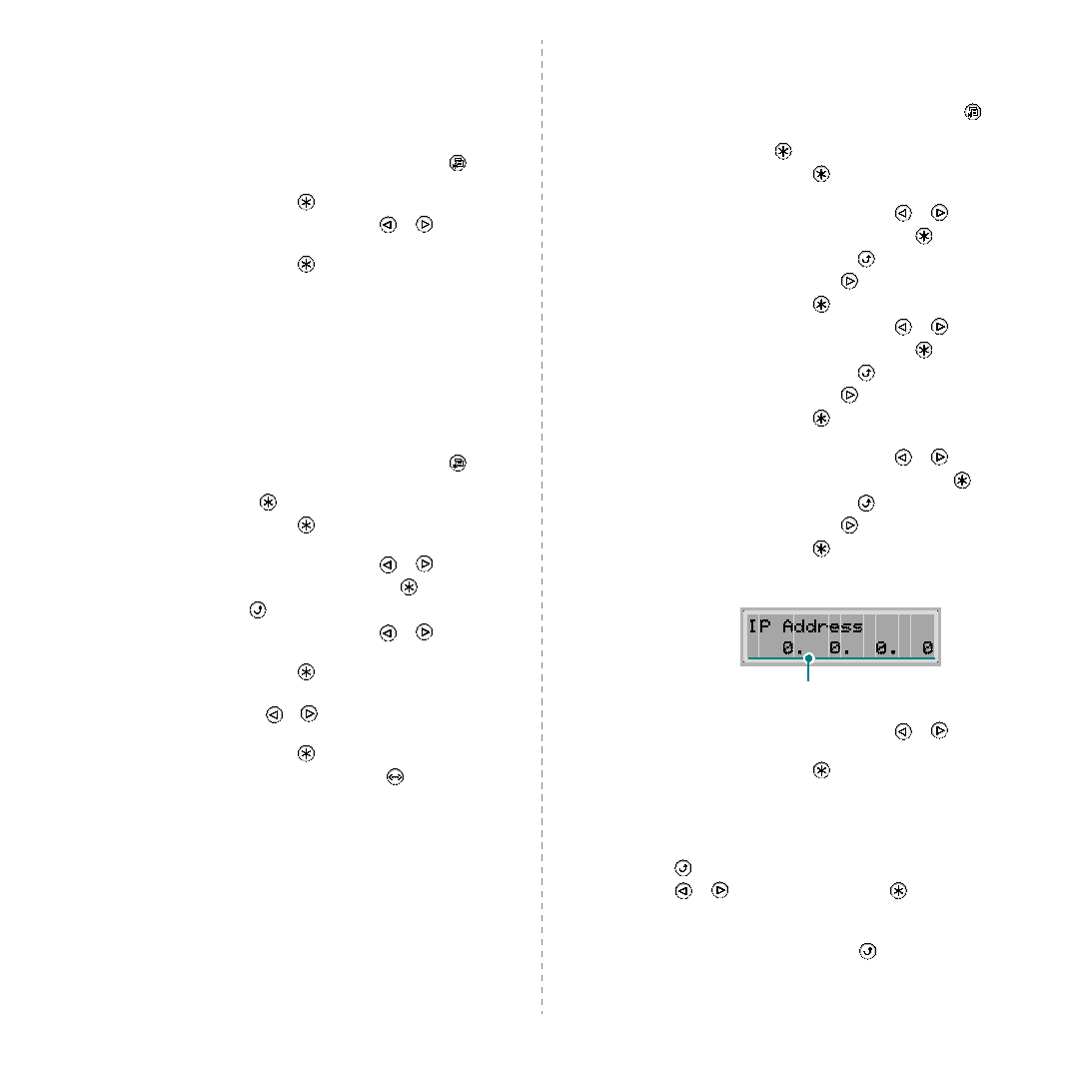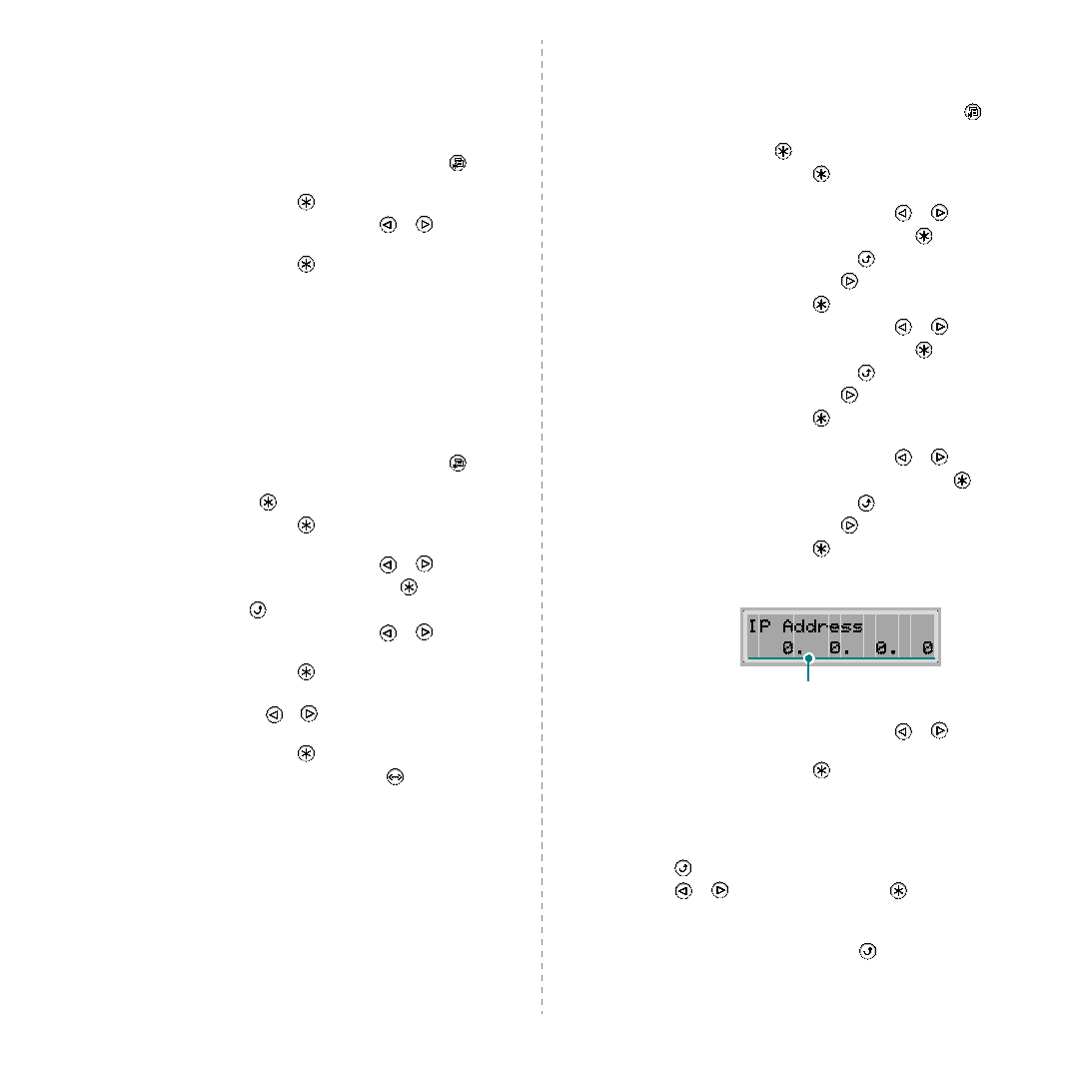
Utilización de la impresora en red
8.2
Impresión de una página de configuración de la
red
La página de configuración de red muestra la manera en la que
se ha configurado la tarjeta de interfaz de red en la impresora.
La configuración predeterminada ha activado las partes
adecuadas para la mayor parte de las aplicaciones.
1
En el modo Preparada, pulse el botón Menu (
) hasta
que aparezca “Red” en la línea inferior de la pantalla.
2
Pulse el botón Enter (
) para acceder al menú.
3
Pulse el botón de desplazamiento (
o
) hasta que
aparezca “CFG Impr. Neta” en la línea inferior.
4
Pulse el botón Enter (
).
Se imprime la página de configuración de red.
Configuración de protocolos de red
Cuando instala la impresora por primera vez, al encenderla se
activan todos los protocolos de red admitidos. Cuando se
instala la impresora por primera vez, todos los protocolos
compatibles con la red se activan al encender la impresora. Esto
puede aumentar levemente el tráfico en la red. Para eliminar el
tráfico innecesario, puede desactivar los protocolos que no se
utilicen.
1
En el modo Preparada, pulse el botón Menu (
) hasta
que aparezca “Red” en la línea inferior de la pantalla. Pulse
el botón Enter (
) para acceder al menú.
2
Pulse el botón Enter (
) cuando aparezca “Config red”
en la línea inferior.
3
Pulse el botón de desplazamiento (
o
) hasta que
aparezca “Sí” y pulse el botón Enter (
). Pulse el botón
Upper Level (
).
4
Pulse el botón de desplazamiento (
o
) hasta que
aparezca el protocolo deseado en la línea inferior.
5
Pulse el botón Enter (
).
Si ha seleccionado “AppleTalk,” pulse el botón de
desplazamiento (
o
) para cambiar la configuración a
“Activado” (activado) o “Desactivado” (desactivado).
6
Pulse el botón Enter (
) para guardar la selección.
7
Pulse el botón On Line/Continue (
) para volver al
modo Preparada.
Configuración de TCP/IP
La impresora puede instalarse en una variedad de redes
TCP/IP. Hay varias maneras en las que puede asignarse una
dirección TCP/IP a la impresora, en función de la red.
• Direccionamiento estático: La dirección TCP/IP se asigna
manualmente por el administrador del sistema.
• Direccionamiento dinámico BOOTP/DHCP
(predeterminado): la dirección TCP/IP se asigna
automáticamente por el servidor.
Direccionamiento estático
Para introducir la dirección TCP/IP del panel de control de la
impresora, siga los pasos que aparecen a continuación:
1
En el modo Preparada, pulse el botón Menu (
) hasta
que aparezca “Red” en la línea inferior de la pantalla. Pulse
el botón Enter (
) para acceder al menú.
2
Pulse el botón Enter (
) cuando aparezca “Config red”
en la línea inferior.
3
Pulse el botón de desplazamiento (
o
) hasta que
aparezca “Sí” y pulse el botón Enter (
).
4
Pulse el botón Upper Level (
) y, a continuación, use el
botón de desplazamiento (
).
5
Pulse el botón Enter (
) cuando aparezca “Config TCP”.
6
Pulse el botón de desplazamiento (
o
) hasta que
aparezca “Sí” y pulse el botón Enter (
).
7
Pulse el botón Upper Level (
) y, a continuación, use el
botón de desplazamiento (
).
8
Pulse el botón Enter (
) cuando aparezca
“Metodo ob. IP”.
9
Pulse el botón de desplazamiento (
o
) hasta que
aparezca “Estatico” y pulse el botón Enter (
).
10
Pulse el botón Upper Level (
) y, a continuación, use el
botón de desplazamiento (
).
11
Pulse el botón Enter (
) para acceder al menú de la
dirección IP.
La dirección IP se compone de 4 bytes.
12
Pulse el botón de desplazamiento (
o
) para
introducir un número entre 0 y 255 y, a continuación,
pulse el botón Enter (
).
13
Repita el paso 12 para completar la dirección desde el
primer al cuarto byte.
14
Para seleccionar otros parámetros, como por ejemplo
Masc. subred o Gateway, pulse el botón Upper Level
(
) y, a continuación, utilice el botón de desplazamiento
(
o
). Pulse el botón Enter (
).
15
Repita los pasos 12 y 13 para configurar los demás
parámetros TCP/IP.
16
Pulse el botón Upper Level (
) para volver al modo
Preparada.
Introduzca un número entre 0
y 255 para cada byte.